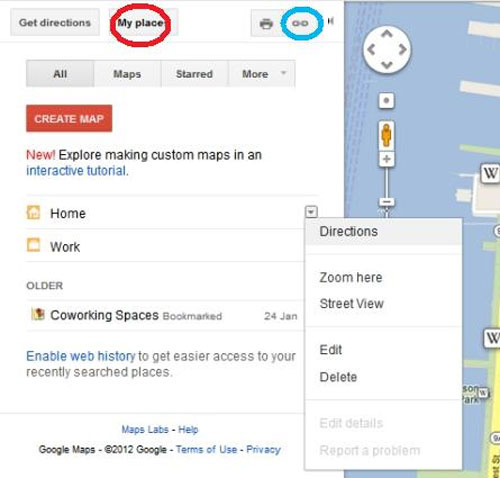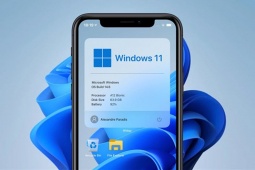Google Maps: 8 thủ thuật hữu ích nên biết
Google Maps là một công cụ miễn phí tuyệt vời. Ngoài tính năng chỉ đường giữa hai điểm, dịch vụ này còn nhiều điều thú vị có thể bạn chưa biết đến.
Hãy truy cập Google Maps. Đăng nhập Google Maps bằng tài khoản Google của bạn để trải nghiệm 8 điều thú vị dưới đây.
1. Lưu địa chỉ nhà và nơi làm việc
Nhấn vào “My Places“ (địa điểm của tôi) ở góc trên bên trái của trang Google Maps, lưu lại các địa chỉ nhà và nơi làm việc của bạn để tiện định hướng và tìm kiếm những vị trí hữu ích xung quanh.
2. Chia sẻ bản đồ
Bạn có thể chia sẻ bản đồ thông qua một địa chỉ URL ngắn, mã HTML nhúng, e-mail, tin nhắn văn bản và thậm chí còn gửi bản đồ cho thiết bị GPS, xe hơi nữa.
Để tạo ra mã nhúng tùy chỉnh hoặc URL, nhấp chuột vào biểu tượng liên kết ở góc trên bên trái màn hình của bạn (đánh dấu bằng hình elip màu xanh trên ảnh của phần 1).
Tùy việc bạn yêu cầu gì, hãy tích vào hộp kiểm “Short URL” (URL ngắn) hoặc nhấp vào liên kết “Customize and preview embedded map” (Tùy chỉnh và xem trước bản đồ dạng nhúng).
Nếu bạn muốn gửi liên kết (chứ không phải là copy/paste văn bản được tạo ra), bấm vào nút “Send” (Gửi) để có thêm các lựa chọn.
3. Sử dụng Google MapsGL
Nếu bạn đang dùng một chiếc máy tính đời mới và chạy trình duyệt tương thích (như Chrome hoặc Firefox), bạn có thể sử dụng thư viện đồ họa web WebGL (Web Graphics Library) của Google Maps để có hình ảnh động và trực quan hơn, nhất là khi xem 3D hoặc Street View.
4. Xem thông tin một khu vực cụ thể với “What’s Here?”
Nếu bạn đang xem Google Maps và băn khoăn về một khu vực hay thậm chí chỉ là một tòa nhà, thay vì sử dụng chức năng “Search nearby” (tìm kiếm với một từ khóa nào đó trong một khu vực nhất định), bạn có thể nhấp chuột phải vào bản đồ và chọn “What’s Here?” (Đây là gì?). Maps sẽ đưa ra một danh sách các điểm thú vị trong khu vực mà bạn chọn.
5. Xem các lớp thông tin chi tiết
Google Maps cung cấp rất nhiều thông tin phủ lên bản đồ, từ dữ liệu thời tiết đến các video địa phương.
Để xem được những thông tin này, hãy nhấn chuột vào hộp có hình tam giác màu đen chỉ xuống ở phía bên trên tay phải của bản đồ để xem danh sách đầy đủ. Bạn có thể chọn để xem – nếu có – dữ liệu giao thông, hình ảnh của website địa lý Panoramio.com, video, các tuyến đường giao thông công cộng và thậm chí là cả webcam trong khu vực.
6. Xem các mục Wikipedia
Menu xổ xuống ở phần 5. cũng cung cấp một lớp thông tin Wikipedia, cho thấy các mục có liên quan về mặt địa lý trên bản đồ bất kỳ.
Để xem các mục (được hiển thị bằng biểu tượng chữ “W“), nhấp chuột vào menu thả xuống ở góc trên bên phải của bản đồ và chọn “Wikipedia.”
7. Đánh dấu vị trí bằng dấu sao (star)
Sau khi bạn lưu vị trí nào đó – chẳng hạn một địa điểm đẹp – bằng dấu sao (star), nó sẽ xuất hiện trên bản đồ của bạn như là một dấu hiệu đặc biệt, và được liệt kê trong phần “My Places” (địa điểm của tôi) để truy cập nhanh chóng.
8. Tạo bản đồ riêng
Bạn có thể tạo bản đồ riêng của mình, hoàn chỉnh với các dòng mô tả, bao gồm cả HTML, hình ảnh và video.
Một khi đã tạo ra bản đồ, bạn có thể đưa lên mạng chia sẻ với những người khác, đề nghị mọi người chung sức xây dựng bản đồ chi tiết hơn và thậm chí là xem bản đồ của bạn trong Google Earth.
Để bắt đầu, nhấn vào “My Places” (Địa điểm của tôi) ở góc trên bên trái của trang Google Maps và bấm vào “Create Map” (Tạo bản đồ). Sau đó, thực hiện theo các hướng dẫn tương tác để tạo ra bản đồ đầu tiên của bạn.